유튜브 다크모드 설정 및 해제 방법
유튜브는 많은 사용자들이 즐겨 사용하는 플랫폼으로, 다양한 기능을 제공합니다. 그중 다크모드는 어두운 배경을 통해 눈의 피로를 줄이고, 장시간 영상을 감상할 때 유용한 기능입니다. 이번 글에서는 유튜브에서 다크모드를 설정하고 해제하는 방법에 대해 알려드리겠습니다.

모바일 기기에서 다크모드 설정하기
스마트폰이나 태블릿에서 유튜브의 다크모드를 활성화하는 과정은 다음과 같습니다:
- 유튜브 앱을 실행한 후, 화면의 오른쪽 하단에서 프로필 아이콘을 터치합니다.
- 설정 옵션을 선택한 후, ‘일반’ 항목으로 이동합니다.
- ‘다크 테마’ 옵션을 찾아 선택하여 켜거나 끌 수 있습니다.
위 단계를 따르면 모바일 기기에서 손쉽게 다크모드를 설정할 수 있습니다.
PC에서 다크모드 적용하기
이제 PC에서 유튜브의 다크모드 기능을 활용하는 방법을 알아보겠습니다. 다음 단계를 따라 진행해 주세요:
- 웹 브라우저를 열고 유튜브 웹사이트에 접속합니다.
- 오른쪽 상단의 프로필 아이콘을 클릭하세요.
- 드롭다운 메뉴에서 ‘다크 테마’를 선택하여 활성화합니다.
- 확인 후, 다크모드가 적용된 것을 확인할 수 있습니다.
이 과정을 통해 PC에서도 간편하게 다크모드를 설정할 수 있습니다.
유튜브 자동재생 기능 해제 방법
유튜브에서는 사용자가 영상을 시청한 후, 자동으로 다음 영상을 재생하는 기능이 제공됩니다. 그러나 이 기능이 불편할 때는 해제하는 것이 좋습니다. 아래에서는 이 기능을 끄는 방법에 대해 안내드립니다.
모바일 기기에서 자동재생 끄기
스마트폰이나 태블릿에서 자동재생 기능을 비활성화하는 방법은 다음과 같습니다:
- 유튜브 앱을 열고, 아래쪽의 프로필 아이콘을 선택합니다.
- 설정 메뉴로 들어가 ‘자동재생’ 항목을 터치합니다.
- 자동재생 옵션을 꺼주면 설정이 완료됩니다.
이렇게 간단하게 모바일 기기에서 자동재생 기능을 끌 수 있습니다.
PC에서 자동재생 기능 해제하기
PC에서는 자동재생 기능을 끌기도 쉽습니다. 다음 단계를 따라 주시기 바랍니다:
- 웹 브라우저에서 유튜브를 실행한 뒤, 다음으로 보고 싶은 영상의 재생 화면으로 이동합니다.
- 비디오 플레이어 하단의 설정 버튼을 클릭한 후, ‘자동재생’ 옵션을 비활성화합니다.
간단한 클릭으로 PC에서도 자동재생 기능을 해제할 수 있습니다.
다양한 유튜브 설정 방법
유튜브는 다양한 설정 옵션을 제공하여 사용자 경험을 향상시키고 있습니다. 다음은 유튜브의 주요 설정 방법입니다.
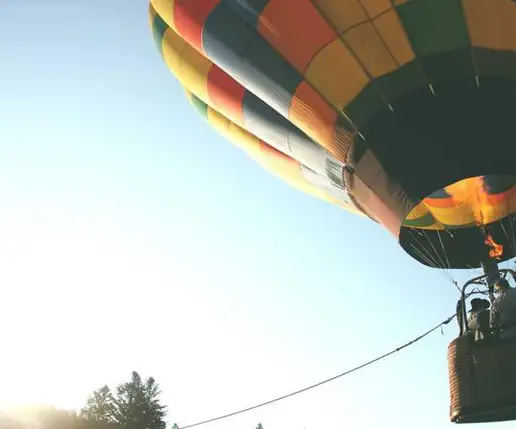
언어 및 자막 설정
영상 시청 시 언어와 자막을 설정하는 방법은 다음과 같습니다:
- 유튜브 앱 또는 사이트에서 원하는 영상을 재생합니다.
- 영상 플레이어 우측 하단에 위치한 ‘자막’ 아이콘을 클릭합니다.
- 원하는 자막 언어를 선택하거나, 자막을 끌 수 있습니다.
이로 인해 다양한 언어의 자막을 활용하여 보다 원활하게 영상을 감상할 수 있습니다.
채널 맞춤 설정
자신의 유튜브 채널을 효과적으로 관리하려면 맞춤 설정이 필수적입니다. 아래는 채널 설정 방법입니다:
- 유튜브 스튜디오에 로그인합니다.
- 왼쪽 메뉴에서 ‘설정’을 클릭한 후 ‘채널’ 탭으로 이동합니다.
- 여기에서 채널의 기본 정보를 입력하고, 브랜드 이미지와 설명 등을 추가할 수 있습니다.
채널의 맞춤 설정을 통해 구독자들에게 더욱 매력적으로 다가갈 수 있습니다.

마무리하며
유튜브는 사용자에게 많은 편리함을 제공하는 플랫폼입니다. 다크모드와 자동재생 기능 등을 잘 활용하면 더욱 쾌적하게 영상을 감상할 수 있습니다. 또한, 다양한 설정 옵션을 통해 개인 채널을 맞춤화하여 보다 나은 사용자 경험을 창출할 수 있습니다. 이제 직접 설정을 시도해 보시고, 자신만의 유튜브 환경을 만들어보세요!
자주 묻는 질문 FAQ
유튜브에서 다크모드를 어떻게 설정하나요?
유튜브 앱이나 웹사이트에서 프로필 아이콘을 클릭한 후, 설정 메뉴로 이동하여 다크 테마 옵션을 활성화하면 다크모드를 쉽게 설정할 수 있습니다.
모바일 기기에서 자동재생 기능은 어떻게 끌 수 있나요?
스마트폰이나 태블릿의 유튜브 앱을 실행한 후, 프로필 아이콘을 선택하고 설정에서 자동재생 옵션을 비활성화하면 됩니다.
채널 맞춤 설정은 어떻게 하나요?
유튜브 스튜디오에 로그인한 후, 왼쪽 메뉴에서 설정을 클릭하고 채널 탭으로 이동하여 채널 정보를 수정하고 맞춤 설정할 수 있습니다.